No dia 06/04/2015 o Git completou 10 anos (Dois dias apos eu ter lançado o artigo "A ameaça eminente do software proprietário" e também dois dias depois do meu aniversário).
Vamos então ao básico do Git e Github que inclusive fará parte do meu próximo vídeo.
O sistema de
controle de revisão distribuído é um doce passo a frente do
Subversion, CVS, Mercurial, e de todos esse outros temos testado. Ele
é ótimo para desenvolvimento distribuído, quando se tem múltiplos
contribuintes trabalhando no mesmo projeto, e é excelente para
testes seguros de todos os tipos de mudanças loucas. Vamos utilizar
uma conta livre no Github para a pratica assim podemos saltar
diretamente e começar a fazer as coisas.
Conceitualmente
Git é diferente de outros sistemas de controle de revisão (revision
control systems). RCS antigos rastreavam as alterações nos
arquivos, que você pode ver quando você cutuca por aí em seus
arquivos de configuração. A aproximação do Git é mais parecido
com filesystem snapshots, onde cada commit ou estado salvo é um
snapshot completo ao invés de um arquivo cheio de diffs. Git é
space-efficient por ele armazena somente as alterações em cada
snapshot, e linka aos arquivos inalterados. Todas as alterações são
feitas a base de checksum, então você é assegurado da integridade
do dado, e sempre sendo capaz de reverter alterações.
Git é muito
rápido, por que seu trabalho é todo feito no seu PC local e depois
empurrado para um repositório remoto. Isso torna tudo o que você
faz totalmente seguro, por que nada afeta o repo remoto até que você
empurra as alterações para ele. E mesmo depois você tem mais um
failsafe: branches. O branching system do Git é brilhante. Ele Cria
um branch a partir do seu master branch, desempenha todos os meios de
experiencias terríveis, e depois realiza nuke ou realiza push
upstream. Quando realiza upstream outros contribuidores podem
trabalhar nele, ou você pode gerar um pull request para tê-lo
revisado, e então depois ele passa a inspeção para emergi-lo no
master branch.
Então e se,
depois de todo esse cuidado, ele ainda explodir o master branch? Sem
preocupações, por que você pode reverter seu merge.
Pratique no Github
O
jeito mais rápido de por o Git na prática é abrindo uma conta
livre no Github. A figura número 1 mostra o meu playground Github
testado e nomeado. As novas contas Github vem com um repo prefab
povoado por um arquivo README, licença, e botões para rapidamente
gerar bug reports, pull requests, Wikis, e outros recursos úteis.
Contas
livres no Github somente permitem repositórios públicos. Isso
permite que qualquer um visualize e baixe seus arquivos. No entanto,
ninguém pode realizar commits ao menos que eles tenham uma conta no
Github e você tenha os aprovado como colaboradores. Se você quiser
um repo privado escondido do mundo, você precisa de uma paid
membership. Sete pratas por mês lhe oferece cinco repos
privados, e repos públicos ilimitados como contribuidores
ilimitados.
Github
fornece muito bem URLs copy-and-paste para clonagem de repositórios.
Então você gerar um diretório no seu computador para seu
repositório, e depois clonar dentro dele:
$ mkdir git-repos$ cd git-repos
$ git clone https://github.com/AlracWebmaven/playground.git
Cloning into 'playground'...
remote: Counting objects: 4, done.
remote: Compressing objects: 100% (4/4), done.
remote: Total 4 (delta 0), reused 0 (delta 0)
Unpacking objects: 100% (4/4), done.
Checking connectivity... done.
$ ls playground/
LICENSE README.md
Todos
os arquivos são copiados para o seu computador, e você pode ler,
editar, e excluí-los bem como qualquer outro arquivo. Vamos melhorar
o README.md e aprender a maravilha do Git branching.
Branching
Git
branches são gloriosamente excelentes para realizar e testar
alterações com segurança. Você pode gerar e destruí-los todos
que você quiser. Vamos gerar um README.md para edição:
$ cd playground$ git checkout -b test
Switched to a new branch 'test'
Execute
git
status para
visualizar aonde você está:$ git status
On branch test
nothing to commit, working directory clean
Quais
branches você tem gerado?
$ git branch
* test
master
O
asterisco indica em qual branch você está.
Master
é
o seu main branch, aquele que você nunca quer realizar quaisquer
alterações até que ele tenham sido testado em um branch. Agora
realize algumas alterações no README.md, e depois verifique seu
status novamente:$ git status
On branch test
Changes not staged for commit:
(use "git add ..." to update what will be committed)
(use "git checkout -- ..." to discard changes in working directory)
modified: README.md
no changes added to commit (use "git add" and/or "git commit -a")
Isso
não é legal? Git lhe diz o que está acontecendo, e lhe dá dicas.
Para descartar sua alterações, execute
$ git checkout README.md
Ou
você pode excluir todo o branch:
$ git checkout master
$ git branch -D test
Ou
você pode mandá-lo rastrear o arquivo:
$ git add README.md
$ git status
On branch test
Changes to be committed:
(use "git reset HEAD ..." to unstage)
modified: README.md
Nesse
estágio Git está rastreando o README.md, e está disponível para
todos os seus branches. O Git lhe oferece uma dica útil – Se mudar
de ideia e não quiser que o Git rastreie esse arquivo, execute
git
reset
HEAD
README.md.
Esse, e toda atividade do Git, é rastreado no diretório .git
no seu repositório.
Tudo está em arquivo no formato de texto simples: arquivos,
checksums, qual usuário fez o que, repos remotos e locais -- tudo.
E
se você possuir múltiplos arquivos para adicionar? Você pode lista
cada um deles, por exemplo
git
add file1 file2 file2,
ou adicionar todos os arquivos com o git
add *.
Quando
há arquivos excluídos, você pode utilizar
git
rm nomeDoArquivo,
que somente os desordena do Git e não os exclui do seu sistema. Se
você possuir um monte de arquivos excluídos, utilize git
add -u.Committing Files
Agora
vamos alocar (commit) nosso arquivo alterado. Isso o adiciona ao
nosso branch e não fica mais disponível para os outros branches:
$ git commit README.md
[test 5badf67] changes to readme
1 file changed, 1 insertion(+)
Será
lhe pedido para fornecer uma mensagem commit . É uma boa prática
gerar as suas mensagens commit detalhadas e especificar, mas por
enquanto não vamos ser exigentes demais. Agora o seu arquivo editado
tem sido alocado para o branch
test.
Ele não tem sido fundido ao master ou realizado push upstream; ele
vai somente reuní-lo lá. Esse é um bom ponto de parada se você
precisar ir fazer outra coisa.
E
se você tiver múltiplos arquivos para alocar alocar? Você pode
alocar arquivos específicos, ou todos os arquivos disponíveis:
$ git commit file1 file2
$ git commit -a
Como
você sabe quais commits ainda não tem sido realizado pushe
upstream, mas ainda não reunidos em branches? O
git
status
não lhe dirá,
então utilize esse comando:$ git log --branches --not --remotes
commit 5badf677c55d0c53ca13d9753344a2a71de03199
Author: Carla Schroder
Date: Thu Nov 20 10:19:38 2014 -0800
changes to readme
Isso
lista commits não fundidos, e quando ele não retorna nada, então
todos os commits tem sido realizado pushe upstream. Agora vamos push
esse commit upstream:
$ git push origin test
Counting objects: 7, done.
Delta compression using up to 8 threads.
Compressing objects: 100% (3/3), done.
Writing objects: 100% (3/3), 324 bytes | 0 bytes/s, done.
Total 3 (delta 1), reused 0 (delta 0)
To https://github.com/AlracWebmaven/playground.git
* [new branch] test -> test
Suas
credenciais de login Github podem ser solicitadas. O Git gera cache
delas por 15 minutos, e você pode alterar isso. Esse exemplo define
o cache em duas horas:
$ git config --global credential.helper 'cache --timeout=7200'
Agora
vá ao Github e olhe seu novo branch. Github lista todos os seus
branches, e você pode pré-visualizar seus arquivos nos diferentes
branches (2ª imagem).
2ª imagem: Seu novo commit e branch no Github.
Agora
você pode criar uma pull request ao clicar o botão Compare &
Pull Request. Isso lhe dá uma nova chance de revisar suas alterações
antes de fundir (merge) com o master. Você pode também gerar pull
requests a partir da linha de comando no seu computador, mas esse é
um processo trabalhoso, ao ponto que você pode todos os tipos de
ferramentas por facilitar o processo por toda a Web. Então, por
enquanto, utilizaremos os bons e rápidos botões do Github buttons.
Github
lhe deixa visualizar seus arquvos em texto simples, e também possui
suporte a linguagens de marcação (markup languages), então você
cpnsegue visualizar uma pré-visualização gerada. Nesse ponto você
pode push mais alterações no mesmo branch. Você consegue também
realizar edições diretamente no Github, mas quando você faz isso,
você obterá conflitos entre a versão online e sua versão local.
Quando você estiver satisfeito com as suas alterações, clique no
botão Merge pull request. Você terá que clicar duas vezes.
Github automaticamente examina sua pull request para verificar se ele
pode ser fundido limpamente, e se houver conflitos, você terá que
concertá-los.
Um
outro recurso legal no Github é quando você possui múltiplos
branches, você pode escolher qual fundir ao clicar o botão Edit
à direita das lista de branches (3ª imagem):
3ª imagem: Escolhendo quais branches emergir ou fundir.
Depois
de você ter fundido, clique no botão Delete Branch para
manter tudo organizado. Depois em seu computador local, exclua o
branch ao enviar primeiro as alterações ao master, e depois você
pode excluir seu branch sem que o Git reclame:
$ git checkout master
$ git pull origin master
$ git branch -d test
Você
pode excluir um branch de forma bruta (force-delete) com um uppercase
-D:$ git branch -D test
Revertendo Alterações
Novamente,
o Github método pointy-clicky é o mais prático. Ele lhe
exibe uma lista de todas as alterações, e você pode reverte
qualquer uma delas ao clicar o botão apropriado. Você poode até
mesmo restaurar branches excluídos.
Você
pode também fazer todas essas tarefas exclusivamente a partir da sua
linha de comando, que é um ótimo tópico para outro dia por que ele
é complexo. Para um tutorial exaustivo sobre o Git. Teste o Git
book gratuito.
 |
| QUER APRENDER A UTILIZAR O BTRFS NO FEDORA, ENTÃO VENHA APRENDER LINUX COMIGO ;) |



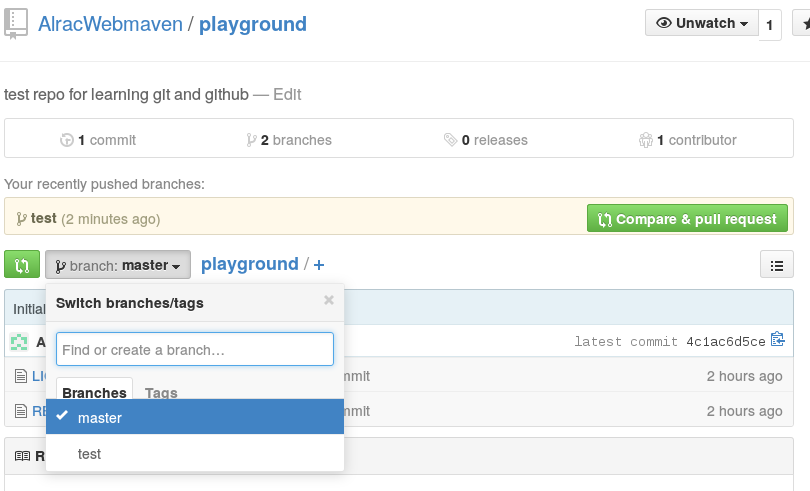
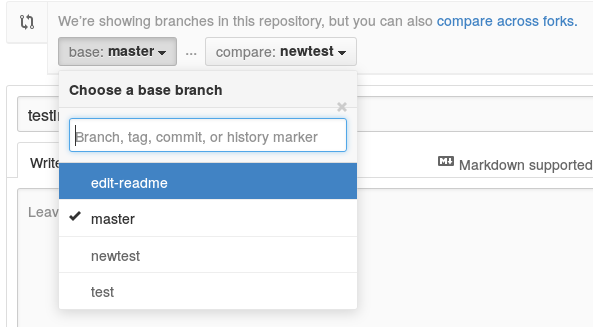


Nenhum comentário:
Postar um comentário
Viu algum erro e quer compartilhar seu conhecimento? então comente aí.
Observação: somente um membro deste blog pode postar um comentário.